|
On commence
1.
Öffne eine neues Transparentes Bild : 995 x 625 pixels / Öffnen Sie die Farbpalette in/im PSP
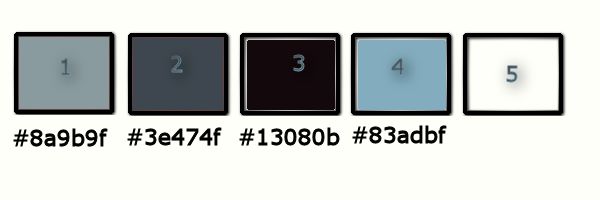
2.
Materialeigenschaften: VG-Farbe 4
.HG-Farbe: 2
3.
Erstellen Sie ein Vordergrund-Hintergrund Farbverlauf (Linear) mit diesen Einstellungen
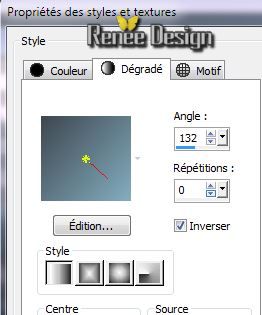
4.
Aktivieren Sie Ihr Farbverlaufswerkzeug: fülle die Ebene mit dem Farbverlauf
5.
Ebenen- Neue Rasterebene /Auswahl- Alles auswählen
6.
Öffne die Tube ''1228507089_feerie_nikita.jpg'' aktiviere dieser Ebene der Tube (wie im Beispiel gezeigt)
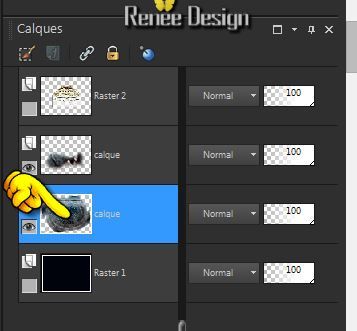 Bearbeiten- Kopieren- Bearbeiten - In eine Auswahl einfügen Bearbeiten- Kopieren- Bearbeiten - In eine Auswahl einfügen
Auswahl- Auswahl aufheben
7.
Effekte-Bildeffekte-Nahtloses kacheln mit diesen Einstellungen
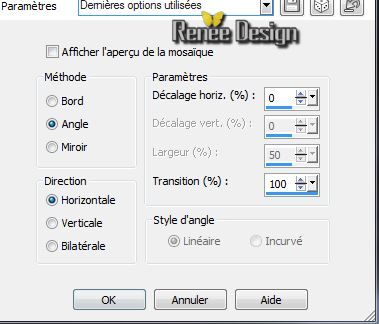
8.
Effekte-Kanteneffekte- Nachzeignen
9.
Öffne die Tube ''renee-solstice.pspimage''/Bearbeiten- Kopieren- Bearbeiten- Als neue Ebene einfügen. (sie steht gleich richtig)
10.
Auswahl- Auswahl laden/speichern - Auswahl laden aus Datei und wähle Auswahl: ''solstice_1''/
Auswahl-In Ebene umwandeln
11. Effekte- 3D Effekte-Schlagschatten: 3/3/80/18 schwarz
Auswahl- Auswahl aufheben
12.Effekte- Filter Simple -Pizza slice Mirror / wiederhole 1x
13.
Auswahl- Benutzerdefinierte auswahl mit diesen Einstellungen/Taste S auf der Tastatur

14.
Bearbeiten-Ausschneiden/Bearbeiten-Als neue Ebene einfügen
15.
Auswahl- Auswahl aufheben
16.
Bild-Frei drehen 90 nach links

17.Effekte- Filter - Mura's Pro/
Seamless
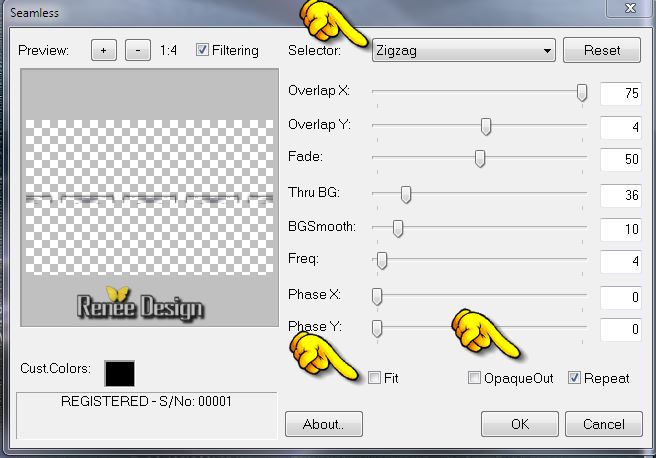
18. Ebenen- Neue Rasterebene
19.
Auswahl- Benutzerdefinierte auswahl mit diesen Einstellungen/ Taste S auf der Tastatur

20. Aktivieren Sie Ihr Farbverlaufswerkzeug: fülle die Auswahl mit dem Farbverlauf
21.
Auswahl-Auswahl aufheben
22.Effekte- Verzerrungseffekte-Wind:Windrichtung 100 nach rechts
23. Effekte- 3D Effekte-Schlagschatten/Einstellungen bleiben gleich
24. Effekte-Verzerrungseffekte-Welle mit diesen Einstellungen
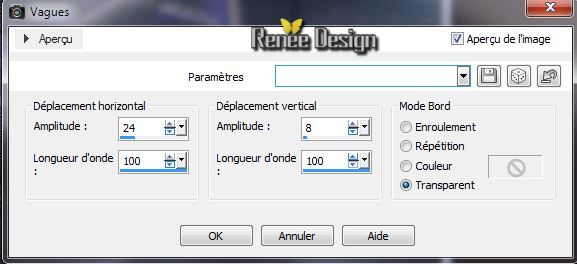
25.
Ebenen- Duplizieren
26.
Effekte-Filter- Mura's Pro -
Seamless
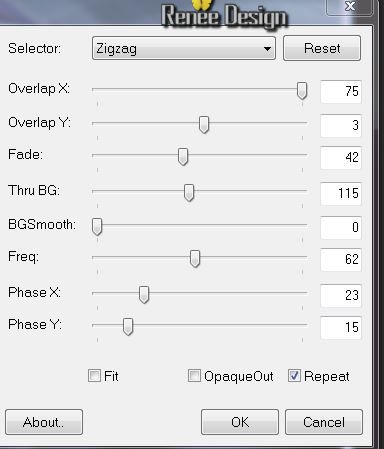
27. Bild-Vertikal spiegeln/Bild-Horizontal spiegeln
28.
Effekte-Filter Unlimited -It@lian Editor /Effeto
fanstasma
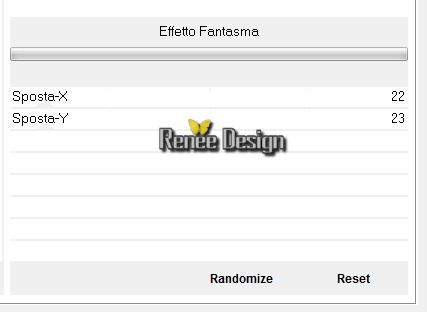
29. Effekte-Kanteneffekte- Nachzeignen
30. Öffne die Tube ''solstice_image_1''/ Bearbeiten- Kopieren-Bearbeiten- Als neue Ebene einfügen
31. Effekte-Bildeffekte-Verschiebung mit diesen Einstellungen
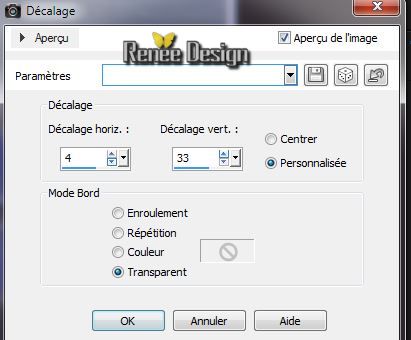
32.Ebenenpalette: stelle den Mischmodus auf""Aufhellen "
33. Ebenen- Duplizieren/Bild-Horizontal spiegeln
34. Ebenen- Einbinden- Nach unten zusammenfassen
35. Effekte-Kanteneffekte-Nachzeignen
36. Öffne die Tube ''renee_solstice_logo_.pspimage'' / Bearbeiten- Kopieren-Bearbeiten- Als neue Ebene einfügen(steht gleich richtig )
37.Ebenenpalette: stelle den Mischmodus auf""Aufhellen " Reduzieren Sie die Deckkraft in der Ebenen-Palette auf : 36%
38. Effekte-Kanteneffekte- Nachzeignen
39. Effekte-Filter- EyeCandy 5 -Impact -Perspective
shadow nimm die Voreinstellung-Preset ''solstice_persp''
40. Ebenen- Einbinden- Sichtbare zusammenfassen
41.
Effekte-Filter-Nick Color Pro3. effex-/Bi Color
Filters / Color set -Cool warm/2
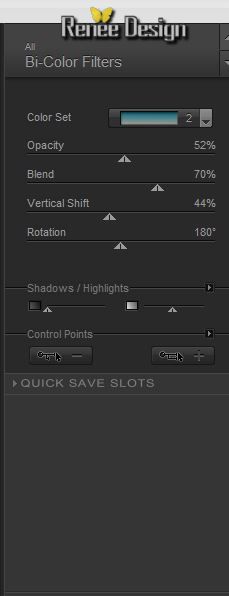
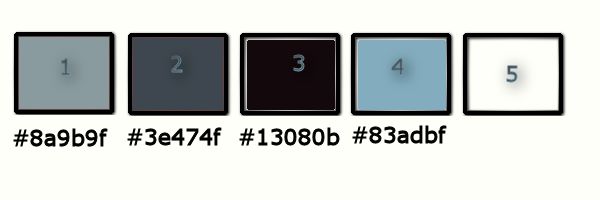
42.Bild-Rand hinzufügen mit: 1 pixel Farbe 3
43. Bild-Rand hinzufügen mit: 55 pixels Farbe 5(
blanc )
44. Bild-Rand hinzufügen mit: 1 pixels Farbe 3
45. Ebenen- Neue Rasterebene
46.
Auswahl- Benutzerdefinierte auswahl mit diesen Einstellungen

47. Eigenschaften VG-Farbe/ Farbe
4
48. Ändern Sie die Deckfähigkeit Ihren Farbfüllungswerkzeug auf 50% Aktivieren Sie Ihr Farbverlaufswerkzeug und fülle die Auswahl mit der VG-Farbe
49.
Auswahl-Auswahl aufheben
50. Ebenen- Duplizieren/Bild-Vertikal spiegeln
51. Ebenen- Einbinden- Nach unten zusammenfassen
52.
Effekte-Filter Unlimited - SYBIA -Streakmi (Nicht verwechseln mit Filter Cybia )
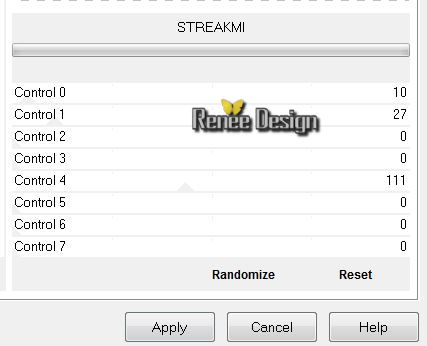
53. Effekte-Filter
Graphic plus Cross shadow /Standard
54. Ebenen- Neue Rasterebene calque
55.
Auswahl- Auswahl laden/speichern - Auswahl laden aus Datei und wähle Auswahl: ''solstice_2"
56. Öffne die Tube ''1228505999_feerie.pspimage''/Bearbeiten- Kopieren- Bearbeiten- In eine Auswahl einfügen
57. Ebenen- Duplizieren/ Ebenen- Einbinden- Nach unten zusammenfassen(Verstärkungseffekt der Tube)
58.
Auswahl-Ändern-Auswahlrahmen auswählen/Außen mit 2 pixels
59. Ebenen- Neue Rasterebene /Aktivieren Sie Ihr Farbverlaufswerkzeug und fülle die Auswahl mit Farbe
2
Auswahl- Auswahl aufheben
60.Effekte-3D Effekte-Schlagschatten 1/1/100/0 schwarz
61. Ebenen- Einbinden- Nach unten zusammenfassen
62. Ebenen- Neue Rasterebene
63.
Auswahl- Auswahl laden/speichern - Auswahl laden aus Datei und wähle Auswahl:
''solstice_2"
64. Öffne die Tube ''solstice_loupe"/Bearbeiten- Kopieren- Bearbeiten- In eine Auswahl einfügen
Auswahl- Auswahl aufheben
65. Ebenenpalette: stelle den Mischmodus auf "Weiches Licht "
So sieht die Ebenenpalette jetzt aus und Ihre Zeichnung
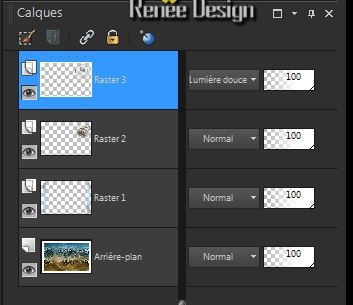 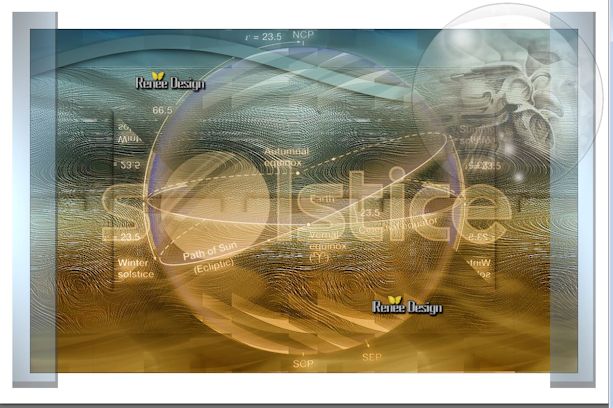
66. Öffne die Tube '' solstice_image_2 .pspimage''/ Bearbeiten- Kopieren-Bearbeiten- Als neue Ebene einfügen und verschiebe es in die rechte obere Ecke
67. Ebenen- Duplizieren
68. Effekte-Bildeffekte-Verschiebung mit diesen Einstellungen
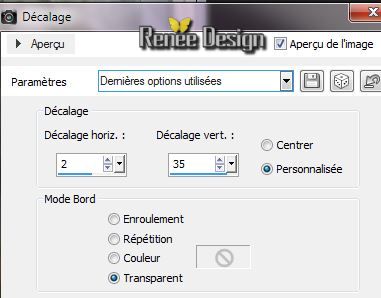
69. Ebenen- Einbinden- Nach unten zusammenfassen
70. Ebenenpalette: stelle den Mischmodus auf "Überzug"
71. Ebenen- Duplizieren/Bild-Horizontal spiegeln/Ebenenpalette: stelle den Mischmodus auf "Überzug"
72. Öffne die Tube '' 13186825938_feerique_nikita.pspimage''/ Bearbeiten- Kopieren-Bearbeiten- Als neue Ebene einfügen(steht gleich richtig )
-
Reduzieren Sie die Deckkraft in der Ebenen-Palette auf 79%
73. Ebenen- Neue Rasterebene
74.
Auswahl- Auswahl laden/speichern - Auswahl laden aus Datei und wähle Auswahl: ''solstice_3''
75. Eigenschaften Vordergrund: VG-Farbe auf Weiß
76. Ändern Sie die Deckfähigkeit Ihren Farbfüllungswerkzeug auf 100% / Aktivieren Sie Ihr Farbverlaufswerkzeug und fülle die Auswahl mit der VG-Farbe. Klicke 3x in die Auswahl
77. Effekte-Kanteneffekte-Stark nachzeignen
Auswahl- Auswahl aufheben
78.
Effekte- Maleffekte- Pinselstriche mit Farbe 2
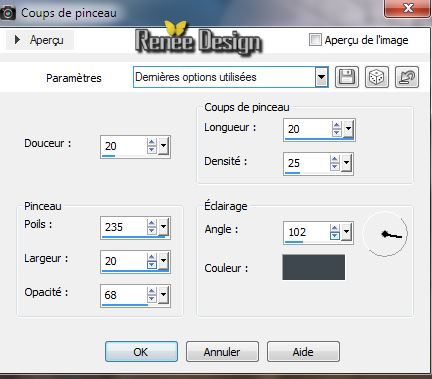
Dieser Vorgang erfordert Zeit
79. Effekte-Kanteneffekte-Stark nachzeignen / Reduzieren Sie die Deckkraft in der Ebenen-Palette zwischen 30 und
40%
80. Ebenen- Neue Rasterebene
81. Aktivieren Sie Ihr Pinselwerkzeug und wählen Sie''solstice_pinceau'' mit diesen Einstellungen/Größe auf 158

-Setzte diesen Pinsel wie im Screen zu sehen .VG-Farbe ist weiß
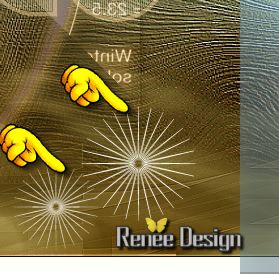
82. Ebenen- Duplizieren/
Bild-Größe ändern -Verkleinern: 75% kein Hackerl bei - Grösse aller Ebenen anpassen
.Verschiebe es wie im Beispiel gezeigt- Ebenen- Einbinden- Nach unten zusammenfassen
83. Öffne die Tube: Text. Bearbeiten - Kopieren - Bearbeiten-Als neue Ebene einfügen.Oder schreiben Sie Ihren eigenen Text
84.
Effekte-Filter Graphic plus - Cross Shadow mit diesen Einstellungen
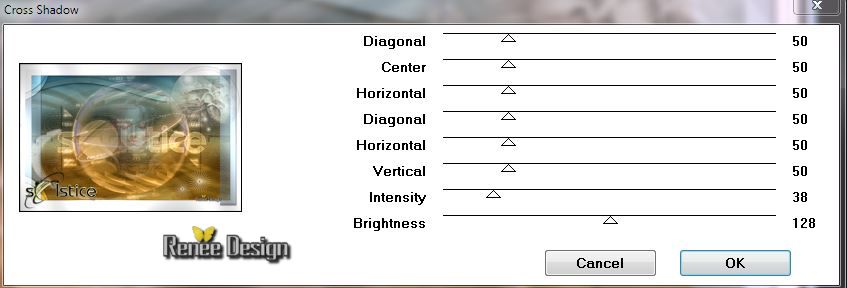
85.Ebenen- Einbinden- Alle zusammenfassen
86. Effekte-Filter- Graphic plus - Cross shadow/ Einstellungen bleiben gleich
87.
Bild-Größe ändern -Verkleinern: 995 pixels Breite
Ich hoffe Sie hatten Spaß mit dieser Lektion
Renée
Geschrieben am 29/05/2014
Ausgabe am
/06/2014
*
*
Jede Ähnlichkeit mit anderen Lektionen ist rein zufällig.
*
* Vergessen Sie nicht unsere Übersetzer /Tubers/ Skript-Verfasser zu bedanken für ihre mühevolle Arbeit zu danken
Danke schön Renée |